Bạn có biết rằng cách chuyển đổi hình ảnh sang JPG vô cùng đơn giản? Ngay cả khi bạn không phải là một chuyên gia về công nghệ, chỉ với vài thao tác đơn giản, bạn hoàn toàn có thể tự mình thực hiện điều này. Hãy cùng khám phá những mẹo nhỏ nhưng vô cùng hữu ích để biến những bức ảnh yêu thích của mình thành định dạng JPG nhé!
1. Có những định dạng hình ảnh nào khác JPG?
Ngoài định dạng JPG còn có nhiều loại định dạng hình ảnh khác mà bạn có thể sử dụng, bao gồm PNG, JPEG, WEBP, GIF, BMP và nhiều hơn nữa. Để chuyển đổi giữa các định dạng này, bạn không cần phải là một chuyên gia công nghệ thông tin.
Ngày nay, hệ điều hành Windows và macOS, cũng như các trình duyệt web hiện đại đều đã tích hợp sẵn các công cụ để thực hiện việc này. Nếu bạn cần thêm sự linh hoạt, có hàng loạt các công cụ trực tuyến miễn phí và dễ sử dụng có sẵn trên Internet.
Bài viết của này sẽ hướng dẫn bạn cách chuyển đổi hình ảnh sang JPG một cách nhanh chóng và hiệu quả trên cả máy tính Windows và Mac. Đây là những phương pháp thực tế và tiện lợi mà bất kỳ ai cũng có thể áp dụng để quản lý hình ảnh của mình một cách tốt nhất.
2. Hướng dẫn chi tiết các cách chuyển đổi hình ảnh sang JPG đơn giản
2.1 Cách 1: Thay đổi phần mở rộng tệp
Để thay đổi định dạng của một hình ảnh trên Windows 10, bạn cần thực hiện theo hướng dẫn sau:
-
Đầu tiên, mở File Explorer và bật tùy chọn hiển thị phần mở rộng tệp bằng cách chọn View và sau đó File name extensions.
-
Tiếp theo, tìm đến hình ảnh mà bạn muốn thay đổi, nhấn chuột phải và chọn Rename hoặc sử dụng phím tắt F2.
-
Bạn sẽ xoá phần mở rộng hiện tại và nhập phần mở rộng mới mà bạn muốn sử dụng, ví dụ từ .JPEG sang .PNG hoặc ngược lại.
-
Để lưu thay đổi, chỉ cần nhấn chuột ra ngoài hoặc chọn hình ảnh khác.
Trên máy tính Mac, cách chuyển đổi hình ảnh sang JPG cũng tương tự nhưng sẽ có một số thay đổi sau:
-
Bắt đầu bằng việc nhấn chuột phải vào hình ảnh và chọn Get Info từ menu.
-
Trong cửa sổ thông tin, bạn sẽ tìm đến phần Name & Extension và thực hiện thay đổi phần mở rộng tệp từ định dạng cũ sang định dạng mới mà bạn mong muốn.
-
Sau khi nhập phần mở rộng mới, nhấn Enter để xác nhận và lưu lại thay đổi của bạn.
2.2. Cách 2: Chuyển đổi trong Microsoft Paint
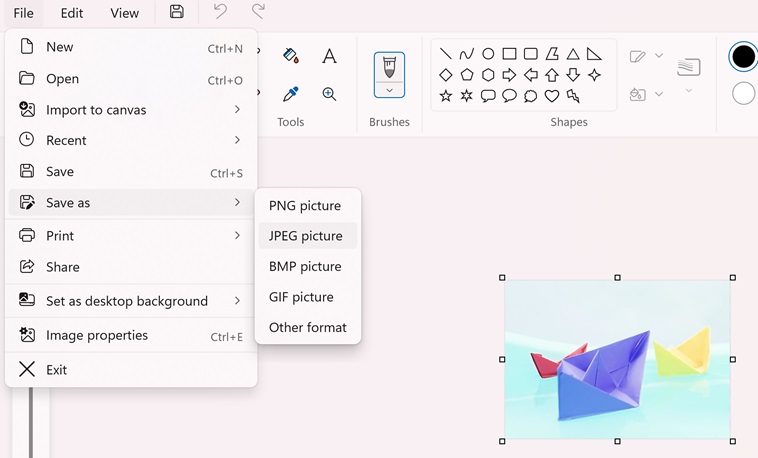
Cách chuyển đổi hình ảnh sang JPG dễ dàng hơn mà bạn có thể thử chính là sử dụng chương trình Microsoft Paint trên máy tính Windows của mình:
-
Bắt đầu bằng cách mở hình ảnh mong muốn trong Paint, kể cả những hình ảnh có định dạng WEBP.
-
Tiếp theo, truy cập menu <File> và chọn <Save as> để lưu hình ảnh.
-
Trong cửa sổ <Save as type>, chọn định dạng hình ảnh bạn muốn chuyển đổi sang, như JPEG, PNG, TIFF, GIF, HEIC, hoặc các định dạng khác.
-
Cuối cùng, lưu hình ảnh với định dạng mới đã chọn.
2.3. Cách 3: Sử dụng trình duyệt web để chuyển đổi định dạng ảnh
Để chuyển đổi định dạng của một hình ảnh sử dụng trình duyệt web, bạn có thể thực hiện các bước sau:
-
Đầu tiên, mở hình ảnh trong trình duyệt của bạn bằng cách nhấn chuột phải và chọn <Mở hình ảnh trong tab mới>.
-
Sau đó, kiểm tra URL của hình ảnh để xác định định dạng hiện tại của nó, ví dụ: .jpg hoặc .webp.
-
Trường hợp muốn chuyển đổi hình ảnh sang định dạng .png, bạn chỉ cần thay thế phần mở rộng tệp trong URL bằng .png và sau đó tải hình ảnh xuống.
-
Lưu ý rằng không phải tất cả các trang web đều cho phép bạn làm điều này, và mỗi trình duyệt có thể có những hạn chế riêng.
Ví dụ: Chrome, Edge và Safari thường chỉ cho phép bạn chuyển đổi sang .png trên những trang web hỗ trợ tính năng này, trong khi Firefox thì thường chỉ chuyển đổi sang .jpg.
2.4. Cách 4: Cách chuyển đổi hình ảnh sang JPG online nhanh chóng, tiện lợi
Các công cụ chuyển đổi ảnh sang định dạng JPG trực tuyến ngày càng trở nên phổ biến và dễ tiếp cận. Dưới đây là một số công cụ hàng đầu mà bạn có thể sử dụng miễn phí:
-
iLoveIMG: Công cụ thân thiện với người dùng, hỗ trợ nhiều định dạng file khác nhau và cho phép bạn điều chỉnh chất lượng của hình ảnh sau khi chuyển đổi.
-
Img2Go: Không chỉ giúp chuyển đổi ảnh sang JPG mà còn cung cấp các tính năng như thay đổi kích thước, cắt và xoay ảnh.
-
Fotor: Công cụ đa năng, không chỉ chuyển đổi ảnh mà còn là một trình chỉnh sửa ảnh trực tuyến mạnh mẽ, giúp bạn tinh chỉnh hình ảnh của mình.
-
Convertio: Hỗ trợ chuyển đổi nhiều loại file khác nhau, không giới hạn ở hình ảnh.
-
Aspose Products: Cung cấp một giao diện đơn giản và tốc độ chuyển đổi nhanh chóng.
Ví dụ: Để thực hiện cách chuyển đổi hình ảnh sang JPG bằng iLoveIMG, bạn có thể làm theo các bước sau:
-
Truy cập trang web iLoveIMG tại địa chỉ https://www.iloveimg.com/vi/chuyen-doi-sang-jpg
-
Tải ảnh của bạn lên bằng cách nhấp vào <Chọn tệp> hoặc kéo và thả ảnh vào khu vực đã định.
-
Nếu muốn bạn có thể điều chỉnh chất lượng ảnh bằng cách sử dụng thanh trượt để có được kích thước file mong muốn.
-
Khi đã sẵn sàng, nhấp vào <Chuyển đổi> để bắt đầu quá trình.
-
Cuối cùng, sau khi chuyển đổi, bạn có thể tải ảnh đã chuyển đổi về máy tính của mình.
Đây là một quy trình đơn giản và thuận tiện, giúp bạn dễ dàng chuyển đổi ảnh sang định dạng JPG mà không cần cài đặt phần mềm. Và hiện tại, cách chuyển đổi hình ảnh sang JPG được rất nhiều áp dụng và thực hiện thành công.
3. Lưu ý điều gì khi thực hiện cách chuyển đổi hình ảnh sang JPG?
Khi thực hiện cách chuyển đổi ảnh sang JPG, cần chú ý đến mức nén để bảo toàn chất lượng ảnh:
-
Đối với ảnh chi tiết cao, PNG là lựa chọn tốt hơn.
-
JPG thích hợp cho ảnh đa màu sắc và tương phản cao.
-
Giảm kích thước file giúp tiết kiệm dung lượng khi chia sẻ online và lưu trữ.
-
Chọn công cụ chuyển đổi phù hợp với tính năng cần thiết, dễ sử dụng và bảo mật.
-
Luôn sao lưu ảnh gốc và thử nghiệm trước khi chuyển đổi hàng loạt.
-
Hiểu rõ về các định dạng để lựa chọn đúng đắn.
Với những lưu ý bên trên, hy vọng bạn có thể thực hiện thành công cách chuyển đổi hình ảnh sang JPG. Bắt tay thực hiện ngay từ bây giờ để sở hữu bức ảnh với định dạng ưng ý nhất nhé.




Any comments?